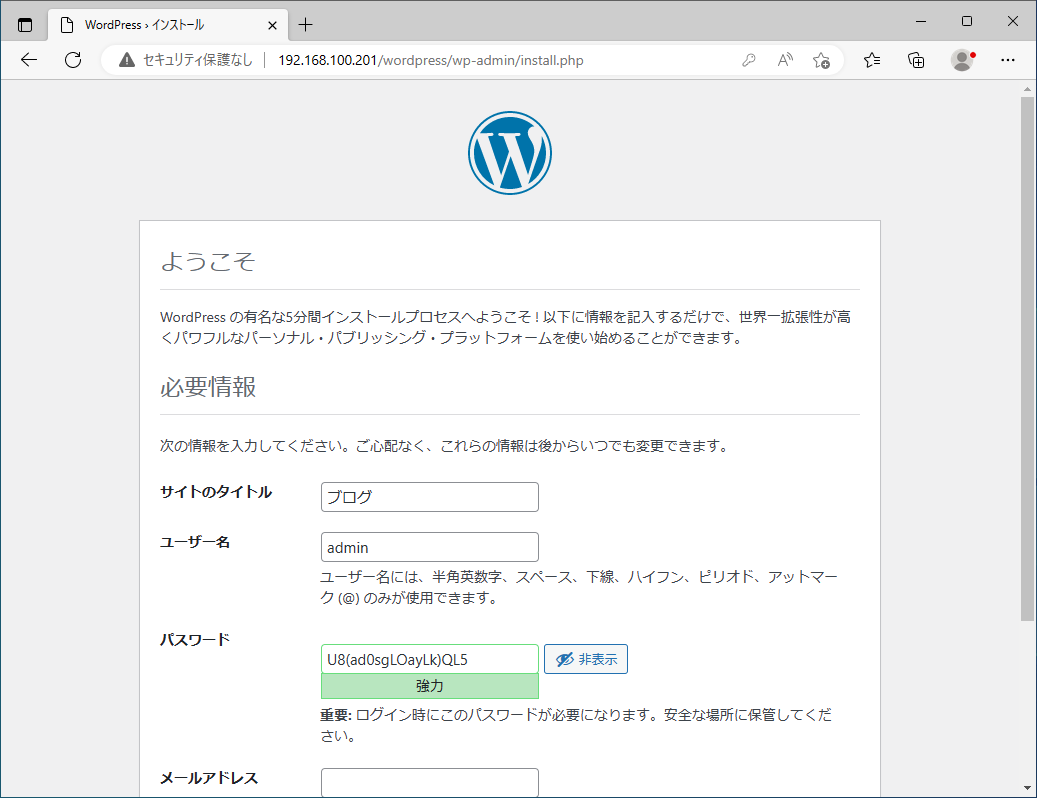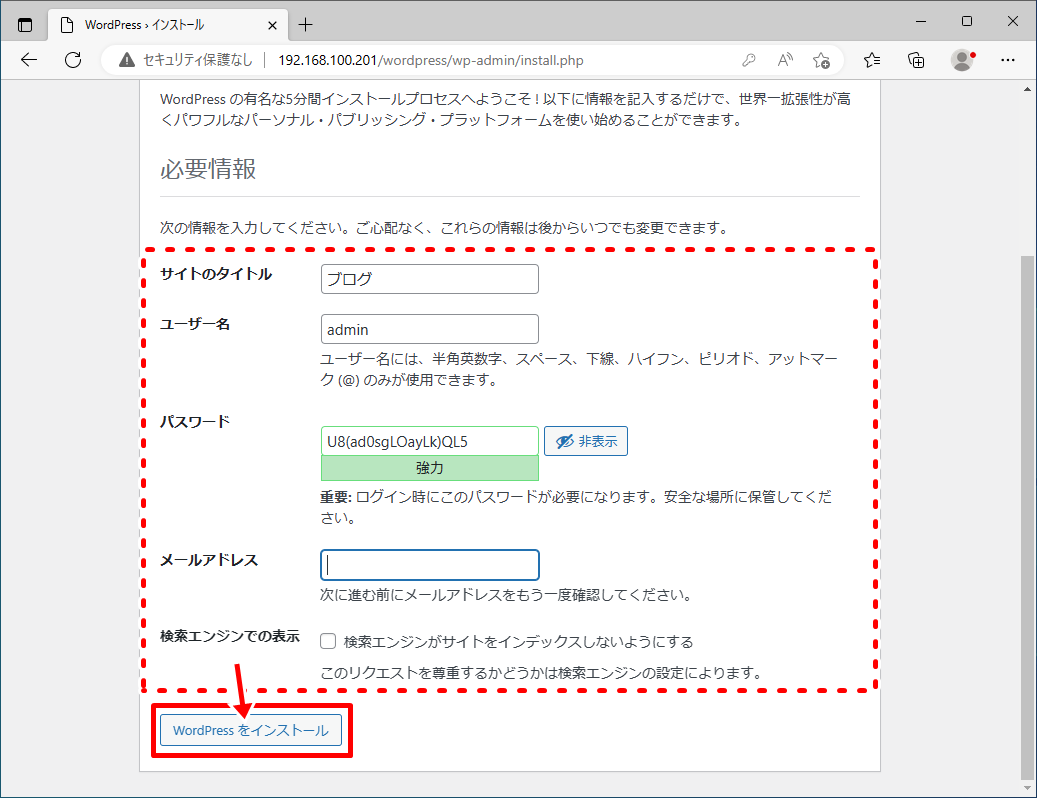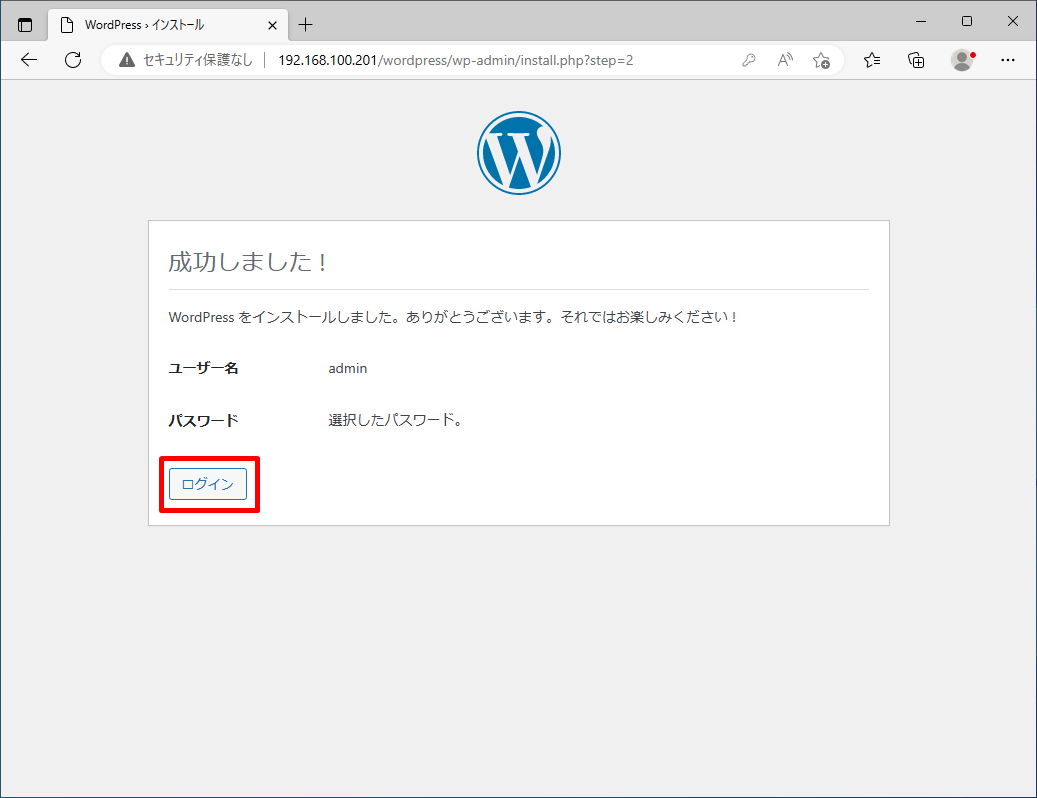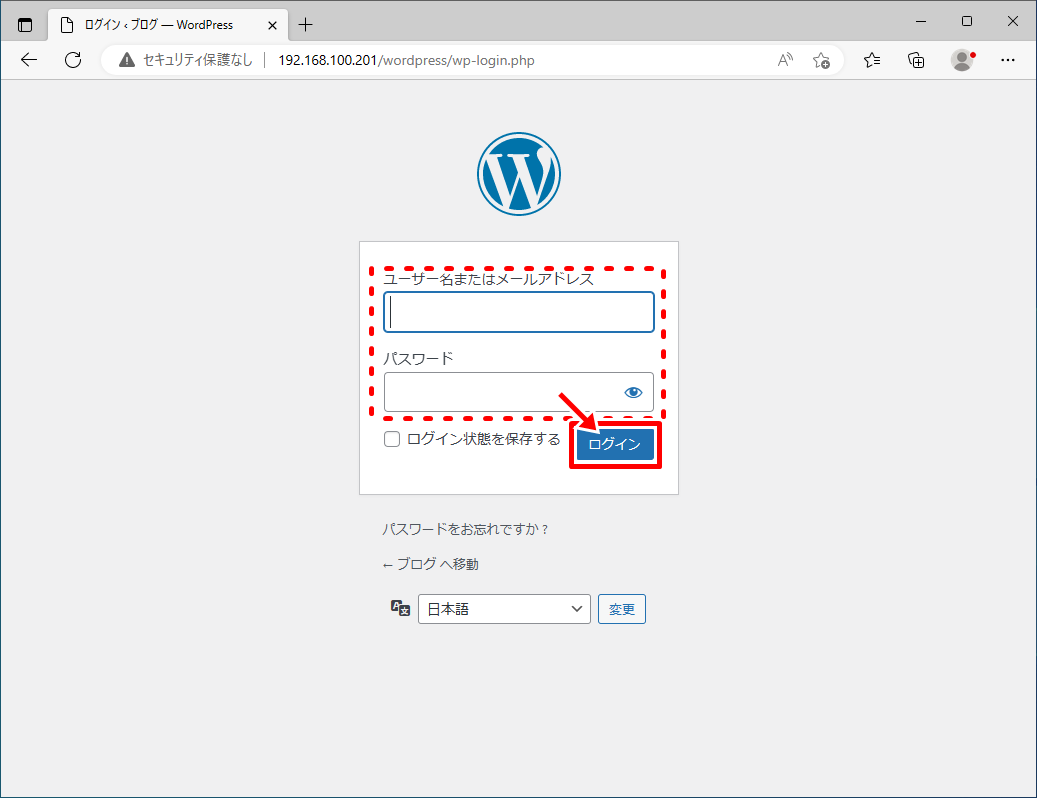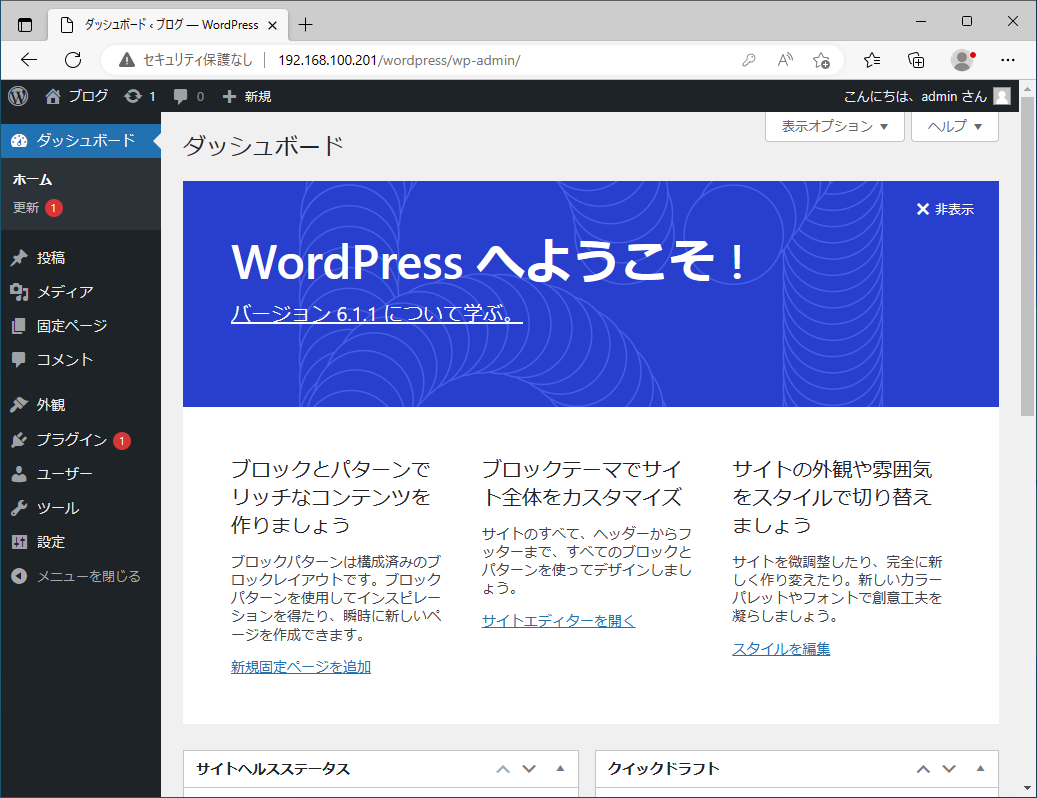WordPressでブログを作ろう!
ここでは、WordPressによるブログシステムの構築手順について掲載してあります。
Webサーバの構築、データベースの構築を済ませている必要があります。
※CentOS 7のサポートは2024年6月をもって終了していますが、旧コンテンツとしてこちらのページは残しておきます。
WordPressとは…?
オープンソースで開発されているブログシステムです。PHPとMariaSQLを使って動作し、プラグインやテーマなどが多数公開されているため、自分の好みや目的に合わせてカスタマイズできます。
データベースの作成
WordPressで作成した記事を保存するデータベースを作成します。
MariaSQLへログイン
MariaSQLインストール後に設定したrootパスワードを入力し、MariaSQLにログインします。
[root@co7 ~]# mysql -u root -p
Enter password:MariaSQLのrootパスワード
elcome to the MariaDB monitor. Commands end with ; or \g. Your MariaDB connection id is 10 Server version: 5.5.64-MariaDB MariaDB Server Copyright (c) 2000, 2018, Oracle, MariaDB Corporation Ab and others. Type 'help;' or '\h' for help. Type '\c' to clear the current input statement.
WordPressのデータベースを作成
WordPressで使うデータベース(wordpress)を作成します。
MariaDB [(none)]> create database wordpress;
Query OK, 1 row affected (0.00 sec)
データベースのユーザを作成
WordPressで使うのユーザ(wordpress)を作成します。ここでのユーザはMariaSQL内でのユーザで、CentOSのユーザではありません。
パスワードは自由に決めることができます。
MariaDB [(none)]> grant all privileges on wordpress.* to wordpress@localhost identified by 'wordpressユーザのパスワード';
Query OK, 0 rows affected (0.02 sec)
MariaDB [(none)]> exit
Bye
WordPressのインストール
EPELリポジトリにパッケージがありますが、必要な設定が増えたり、ファイルが分散したりしてイマイチな感じなので、今回は公式ページからダウンロードして使います。
WordPressの設置
まず、ファイルをダウンロードします。
[root@co7 ~]# wget http://ja.wordpress.org/latest-ja.zip
--2024-07-07 22:56:59-- http://ja.wordpress.org/latest-ja.zip ja.wordpress.org (ja.wordpress.org) をDNSに問いあわせています... 198.143.164.252 ja.wordpress.org (ja.wordpress.org)|198.143.164.252|:80 に接続しています... 接続しました。 HTTP による接続要求を送信しました、応答を待っています... 301 Moved Permanently 場所: https://ja.wordpress.org/latest-ja.zip [続く] --2024-07-07 22:57:00-- https://ja.wordpress.org/latest-ja.zip ja.wordpress.org (ja.wordpress.org)|198.143.164.252|:443 に接続しています... 接 続しました。 HTTP による接続要求を送信しました、応答を待っています... 200 OK 長さ: 27397097 (26M) [application/zip] `latest-ja.zip' に保存中 100%[======================================>] 27,397,097 10.3MB/s 時間 2.5s 2024-07-07 22:57:03 (10.3 MB/s) - `latest-ja.zip' へ保存完了 [27397097/27397097]
ダウンロードしたファイルをwwwディレクトリに解凍します。解凍後、ダウンロードしたファイルはいらないので、削除します。
[root@co7 ~]# yum -y install unzip
インストール:
unzip.x86_64 0:6.0-24.el7_9
完了しました!
[root@co7 ~]# unzip latest-ja.zip -d /var/www/
Archive: latest-ja.zip creating: /var/www/wordpress/ inflating: /var/www/wordpress/wp-login.php inflating: /var/www/wordpress/wp-cron.php inflating: /var/www/wordpress/xmlrpc.php inflating: /var/www/wordpress/wp-load.php creating: /var/www/wordpress/wp-admin/ ・・・・・・ inflating: /var/www/wordpress/wp-includes/class-walker-comment.php inflating: /var/www/wordpress/wp-includes/nav-menu.php inflating: /var/www/wordpress/wp-includes/class.wp-dependencies.php inflating: /var/www/wordpress/wp-signup.php inflating: /var/www/wordpress/wp-links-opml.php
[root@co7 ~]# rm -f latest-ja.zip
WordPressの初期設定
wordpressディレクトリの権限を変更し、設定ファイルに、データベース名、ユーザ名、パスワードを入力します。
[root@co7 ~]# chown -R apache:apache /var/www/wordpress/
[root@co7 ~]# cp /var/www/wordpress/wp-config-sample.php /var/www/wordpress/wp-config.php
[root@co7 ~]# vi /var/www/wordpress/wp-config.php
// ** MySQL 設定 - こちらの情報はホスティング先から入手してください。 ** //
/** WordPress のためのデータベース名 */
define('DB_NAME', 'database_name_here');
↓
define('DB_NAME', 'wordpress');
/** MySQL データベースのユーザー名 */
define('DB_USER', 'username_here');
↓
define('DB_USER', 'wordpress');
/** MySQL データベースのパスワード */
define('DB_PASSWORD', 'password_here');
↓
define('DB_PASSWORD', 'wordpressユーザのパスワード');
エイリアスの設定
Apacheのエイリアスの設定をし、"http://[IPアドレス]/wordpress/"でアクセスできるようにします。
[root@co7 ~]# echo Alias /wordpress /var/www/wordpress > /etc/httpd/conf.d/wordpress.conf
Apacheの再起動
PHP、WordPressの設定ファイルを読み込ませるため、Apacheを再起動します。
[root@co7 ~]# systemctl restart httpd
ブログサイトの設定
ここから先はブラウザでの操作になります。
初期設定が終わったら、初期設定用のスクリプトを削除しておきます。
[root@co7 ~]# rm -f /var/www/wordpress/wp-admin/install.php
参考にしたサイト様
今回新しく登場したコマンド
- mysql
- unzip
[広告]
トップページ
CentOS 7
○準備
○仮想化準備(VMware)
○仮想化準備(Hyper-V)
○仮想化準備(Proxmox)
○基本操作
○導入
○セキュリティ対策
○Dynamic DNS
○NTPサーバ
○データベース
○WEBサーバ
○FTPサーバ
○メールサーバ
○DNSサーバ
○ブログシステム
○オンラインストレージ
○その他